Haben Sie aus Versehen die Bilder oder Fotos auf der SD-Karte gelöscht oder die SD-Karte formatiert? Wissen Sie, wie man die gelöschten Bilder von der SD-Karte retten? Lesen Sie diesen Artikel und sorgen Sie sich um den Datenverlust nicht mehr. Hier zeigen wir Ihnen eine effektive und einfache Methode, damit Sie gelöschte SD-Karte Bilder ohne Datenverlust wiederherstellen können.

Aiseesoft Data Recovery ist eine professionelle und zuverlässige Datenwiederherstellung Software, die Ihnen hilft, gelöschte, verschwundene und beschädigte Daten inkl. Bilder, Dokumente, Video, Audio, E-Mail usw. aus der SD-Karte, Festplatte, externen Festplatte, dem USB-Stick usw. wiederherzustellen. Damit können Sie Ihre verlorenen Daten wieder bekommen.
Unten informieren Sie sich über die Features über diese Datenrettung Software:
➤ Gelöschte, verwundene, beschädigte Dateien auf PC wiederherstellen.
➤ Die wiederherstellbaren Dateien sind wie z.B. Bilder, Audio, Video, Dokumente (Word, Excel, PowerPoint, PDF usw.), E-Mail.
➤ Neben der Festplatte von dem PC können Sie auch Dateien aus der externen Festplatte, dem USB-Stick, der SD-Karte usw. wiederherstellen.
➤ Diese Software bietet Ihnen zwei Scanmodi, nämlich Schnellscan, und Tiefenscan, durch die Sie Ihre gelöschten Dateien im großen Maßen zurückholen. Deshalb brauchen Sie sich nicht um den Datenverlust zu sorgen.
Aber was tun, um gelöschte SD-Karte Bilder wiederherzustellen? Downloaden und installieren Sie die Software nach folgendem Link und befolgen Sie die Anleitung unten.
Schritt 1: SD-Karte mit Aiseesoft Data Recovery verbinden
Stecken Sie Ihre SD-Karte in den PC an, bis sie entdeckt wird. Falls die SD-Karte nicht erkannt wird, checken Sie vor allem, ob sie defekt ist.
Schritt 2: Den Dateityp - Bild auswählen
Starten Sie das Aiseesoft Data Recovery Programm. Haben Sie das Kästchen bei "Bild" ab. Wenn Sie irgendwelchen Dateityp wiederherstellen möchten, wählen Sie den Dateityp einfach aus.
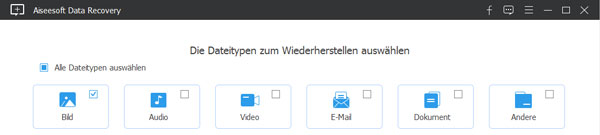
Schritt 3: Die SD-Karte als Ziel einstellen
Unter "Das Ziel zum Scannen auswählen" können Sie die Laufwerkbuchstaben finden. Wählen Sie Ihre SD-Karte, indem Sie das runde Kennzeichen aktivieren.
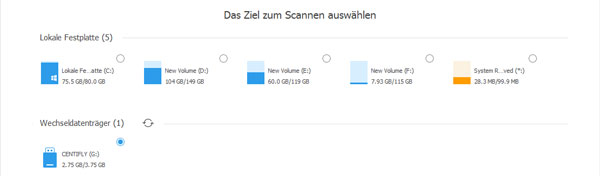
Schritt 4: Ausgewählte Dateien scannen
Nachdem Sie Bild und SD-Karte ausgewählte haben, klicken Sie unten auf "Scannen", um die gelöschte SD-Karte Bilder zu scannen. Nach dem Schnellscan werden die Scanergebnisse angezeigt.
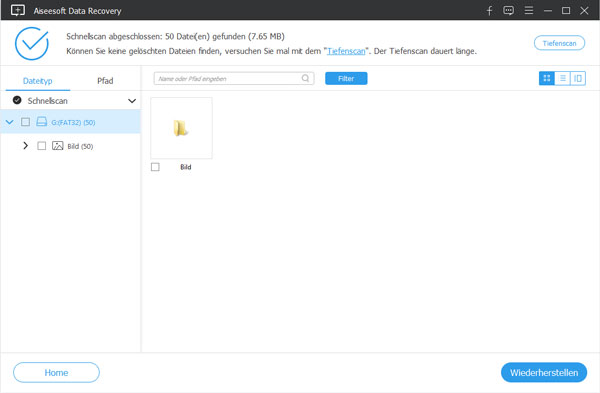
Schritt 5: Gelöschte/verschwundene SD-Karte Bilder wiederherstellen
Suchen Sie nach dem Pfad und Dateinamen Ihre verlorenen Bilder auf der SD-Karte. Nachdem Sie sie gefunden haben, können Sie eine Vorschau davon haben. Aktivieren Sie diese gewünschten Bilder von der SD-Karte und klicken Sie unten rechts auf "Wiederherstellen", um die verlorenen Bilder aus der SD-Karte wiederherstellen.
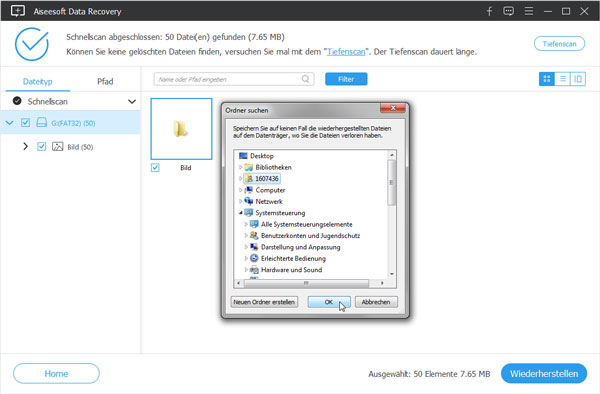
Fazit
Oben haben wir Ihnen eine effektive und einfache Methode vorgestellt, um gelöschte SD-Karte Bilder wiederherzustellen. Dafür können Sie Aiseesoft Data Recovery verwenden. Das ist eine wunderbare Datenwiederherstellung Software, mit der Sie auch formatierte SD-Karte wiederherstellen.